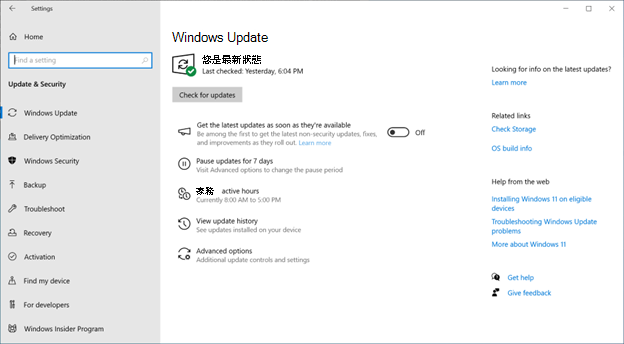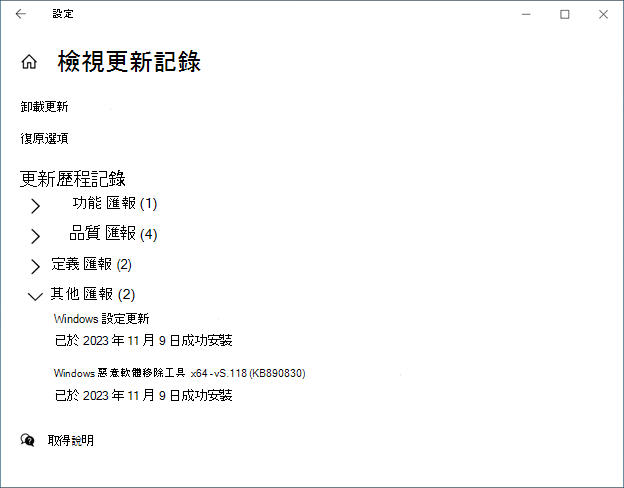我們致力於透過更頻繁地將新功能和增強功能發佈到 Windows 11,以提供持續創新。 Windows 裝置會在不同時間取得新功能,因為Microsoft透過數種維護技術提供非安全性更新、修正程式、改進及增強功能,包括 控管功能推出 (CFR) 。 透過此方法,更新可能會逐步推出至裝置。
您可以選擇立即取得最新的非安全性和功能更新,以便立即 (及未來) 。 方法如下:
-
選取 [> 設定 ] > Windows Update],然後在 [取得最新更新可用時立即取得 ] 旁,將開關設定為 [開啟] 。
附註: 無論您將開關設為 [ 關閉 ] 或 [ 開啟 ],您仍會像平常一樣取得一般安全性更新。 開關可決定您取得其他非安全性更新、修正程式、功能更新和改良功能的速度。 想要瞭解 Windows 每月更新嗎? 您可以在 Windows IT 專業人員部落 格找到詳細數據。
-
(選用) 選取 [檢查更新 ],如果有任何更新可供您使用,您的裝置將會下載並安裝更新。 如果系統提示您這麼做,請重新啟動裝置以套用更新。
您的裝置現在可以取得最新的更新。
如果您要深入瞭解您所安裝的更新,請選擇 [設定 > 開始 ] > Windows Update > 更新記錄] 。 若要瞭解設定變更,請展開 [其他更新] 區段,然後選取最新 Windows 設定更新旁的 [深入瞭解] 連結,以查看在該更新中做了哪些改進。
當您開 啟 取得最新的更新 時,您可以確定在裝置有可用的最新變更之後,就能立即存取最新變更,日後更新會優先處理,而且仍會像平常一樣取得安全性更新。
Windows 10 將於 2025 年 10 月終止支援
2025 年 10 月 14 日之後,Microsoft 將不再提供 Windows Update、技術協助或 Windows 10 安全性問題修正的免費軟體更新。 您的電腦仍可運作,但我們建議您移至 Windows 11。
您可以選擇立即取得最新的非安全性和功能更新,以便立即 (及未來) 。 方法如下:
-
選擇 [> 設定 ] > [更新 & 安全性 > Windows Update] 。 在 [取得 最新更新可用后立即取得 ] 旁邊,將開關設定為 [開 啟] 。
附註: 無論您將開關設為 [ 關閉 ] 或 [ 開啟 ],您仍會像平常一樣取得一般安全性更新。 切換開關會決定您取得其他非安全性更新、修正程式、功能和改良功能的速度。
-
(選用) 選取 [檢查更新 ],如果有任何可用的更新,您的裝置將會下載並安裝更新。 如果系統提示您這麼做,請重新啟動裝置以套用更新。
您的裝置現在可以取得最新的更新。
如果您要深入瞭解您所安裝的更新,請選擇 [設定 > 開始 ] > Windows Update > 更新記錄] 。 若要瞭解設定變更,請展開 [其他更新] 區段,然後選取最新 Windows 設定更新旁的 [深入瞭解] 連結,以查看在該更新中做了哪些改進。
當您開 啟 [在更新可用時立即取得 最新更新] 切換 時,您可以確定在裝置上有最新的變更可供存取,而且仍會像平常一樣取得安全性更新。
如需詳細資訊,請選取下方任何標題。
如同過去的更新,我們尊重您的使用時間。 透過雲端啟用的變更需要幾秒鐘來安裝,因此不會中斷您的工作或花費裝置資源。 您可以隨時在方便的時候排程重新啟動。
將切換開關設定為 [開啟] 之後,您的 裝置將會在裝置上取得最新的非安全性更新、修正、改進及增強功能。 您只需要設定此選項一次,此選項會保持 (,但您隨時 可以選擇稍後關閉 ) 。
由於Microsoft致力於確保世界各地的 Windows 裝置安全無虞,因此會有定期的安全性更新。 無論您是開 啟或 關閉 切換開關,仍會定期安裝這些建議的安全性更新。
如果您將開關切換為 [ 開啟],您的裝置將會取得最新的更新、修正程式、改進及增強功能。 每個月可能還會有更多重新啟動,需要這些重新啟動才能套用變更。
是的,您可以隨時將開關設為 [關閉 ]。 不過,之前所套用的變更和更新仍會保留在您的裝置上。
如果已管理裝置,系統管理員可以使用 AllowOptionalContent 客戶端原則,在更新可用時立即取得最新更新切換開關。


![顯示 [更新記錄] 頁面,已展開 [其他 匯報] 區段。](/images/zh-tw/1a42cf21-a753-4d8e-a881-1b8537925264)